IV. 부록
가. Panoply Data Viewer 다운로드
NetCDF(.nc) 파일을 확인하기 위하여 NASA에서는 Panoply Data Viewer를 제공하고 있습니다. https://www.giss.nasa.gov/tools/panoply/로 이동하여 화면 하단의 Get Panoply – Download Panoply 링크를 통해 다운로드 페이지로 이동합니다.
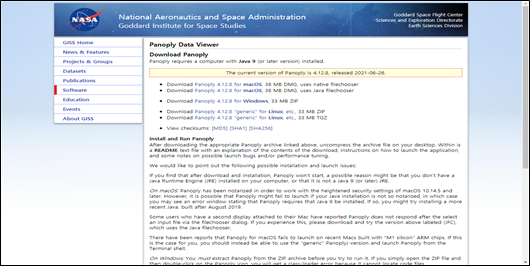
(그림 4-4-1) Panoply Download 홈페이지
해당 페이지에서 자신의 운영체제에 알맞은 Panoply Data Viewer를 내려받습니다.
나. Panoply Data Viewer 설치
Panoply Data Viewer는 별도의 설치 과정 없이 압축을 해제하여 실행할 수 있습니다. 압축이 해제된 폴더에 Panoply.exe 파일을 실행함으로 Panoply Data Viewer를 실행할 수 있습니다.
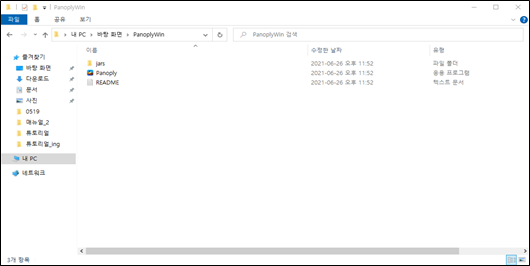
(그림 4-4-2) Panoply 압축 해제 결과
단, Panoply Data Viewer는 Java를 기반으로 개발되었기에, Java Runtime Environment 9.0 이상의 설치가 필요합니다. Java Runtime Environment가 설치되지 않았다면 아래 링크로 이동하여 Java Runtime Environment부터 설치한 후 Panoply Data Viewer를 재실행합니다.
Java Runtime Environment 다운로드 링크 :
https://www.oracle.com/kr/java/technologies/javase/javase9-archive-downloads.html
다. Panoply Data Viewer 실행
정상적으로 Panoply Data Viewer를 내려받고 (Java Runtime Environment 9.0 이상이 설치되어 있을 때) Panoply.exe 파일을 실행하면, 아래 그림과 같이 Panoply Data Viewer가 실행됩니다.
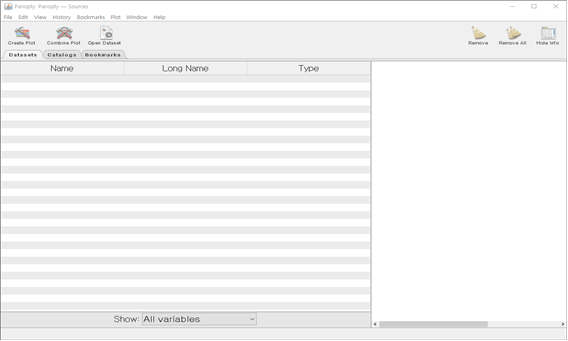
(그림 4-4-3) Panoply 실행 화면
왼쪽 위 끝 File 메뉴 – Open을 선택하여 내려받은 nc 파일을 선택하면 아래 그림과 같이 .nc 파일에 대한 정보를 확인할 수 있습니다.

(그림 4-4-4) Create Plot 실행
위 그림과 같이 표출하고자 하는 변숫값을 선택한 후(위 화면에서는 prec) 왼쪽 위의 Create Plot 버튼을 클릭하면 아래 그림과 같이 .nc 파일의 내용을 화면으로 Plot 할 수 있습니다.
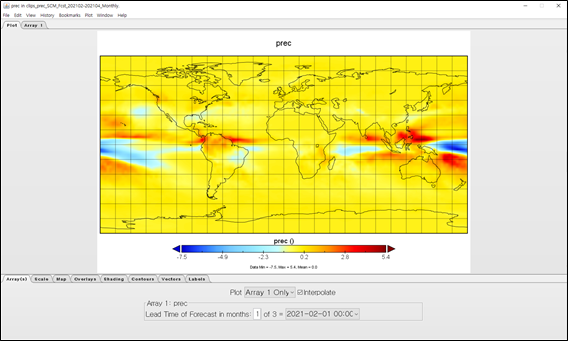
(그림 4-4-5) Create Plot 실행 결과 화면